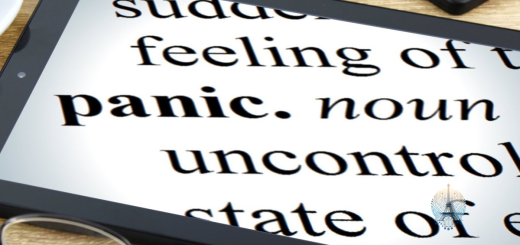Correction de l’erreur Kmode Exception Not Handled
Bienvenue dans cet article consacré à la correction de l’erreur Kmode Exception Not Handled. Découvrez les solutions pour résoudre ce problème informatique courant.
Erreur Kmode Exception Non Gérée dans Windows
Si vous rencontrez l’erreur Kmode Exception Non Gérée sur votre système Windows, il y a quelques étapes que vous pouvez suivre pour la corriger. Tout d’abord, redémarrez votre ordinateur en mode sans échec en appuyant sur la touche F8 au démarrage. Ensuite, ouvrez le Gestionnaire de périphériques et vérifiez s’il y a des problèmes avec les pilotes de votre matériel, en particulier ceux liés à la carte graphique. Mettez à jour ou réinstallez les pilotes si nécessaire.
Si le problème persiste, essayez de désactiver l’hibernation dans les paramètres d’alimentation de votre système. Vous pouvez également essayer de réparer votre système d’exploitation Windows en utilisant l’outil de réparation automatique.
Si aucune de ces solutions ne fonctionne, il peut être nécessaire de contacter le support technique de Microsoft pour obtenir une assistance supplémentaire.
N’oubliez pas de sauvegarder vos fichiers importants avant de procéder à toute manipulation.
Causes de l’erreur Kmode Exception Non Gérée dans Windows
– Problèmes avec les pilotes du périphérique : Vérifiez et mettez à jour les pilotes de vos périphériques.
– Problèmes de compatibilité matérielle : Vérifiez la compatibilité de votre matériel avec Windows.
– Problèmes avec les mises à jour du système d’exploitation : Assurez-vous que votre système d’exploitation est à jour.
– Problèmes de surchauffe : Vérifiez et nettoyez les ventilateurs de votre ordinateur.
– Problèmes avec les applications tierces : Désinstallez les applications suspectes.
– Problèmes avec les paramètres de l’alimentation : Ajustez les paramètres d’alimentation pour éviter la mise en veille prolongée.
– Problèmes avec les fichiers système corrompus : Effectuez une vérification du système.
Si l’erreur persiste, il peut être nécessaire de contacter un technicien informatique qualifié pour obtenir de l’aide supplémentaire.
Résoudre l’erreur Kmode Exception Non Gérée dans Windows
Si vous rencontrez l’erreur Kmode Exception Non Gérée dans Windows, voici quelques étapes pour la résoudre :
1. Redémarrez votre ordinateur en mode sans échec en appuyant sur la touche F8 pendant le démarrage.
2. Ouvrez le Gestionnaire de périphériques en appuyant sur la touche Windows + X, puis en sélectionnant Gestionnaire de périphériques.
3. Vérifiez si des pilotes de périphériques sont obsolètes ou corrompus. Mettez à jour ou réinstallez les pilotes si nécessaire.
4. Utilisez un outil de nettoyage de registre pour réparer les entrées de registre endommagées.
5. Vérifiez si votre système d’exploitation est à jour. Installez toutes les mises à jour disponibles.
6. Exécutez une analyse antivirus pour détecter et supprimer les logiciels malveillants.
7. Si le problème persiste, envisagez de contacter le support technique de Microsoft.
Remarque : Assurez-vous d’avoir sauvegardé vos fichiers importants avant de procéder à toute modification ou réparation.
Solutions pour les problèmes de pilotes
- Mettez à jour vos pilotes : vérifiez régulièrement les sites officiels des fabricants pour télécharger les dernières versions de vos pilotes.
- Vérifiez la compatibilité des pilotes avec votre système d’exploitation : assurez-vous que les pilotes que vous installez sont compatibles avec votre version de Windows.
- Désinstallez et réinstallez les pilotes défectueux : si vous rencontrez des problèmes avec un pilote spécifique, essayez de le désinstaller complètement puis de le réinstaller.
- Utilisez un logiciel de mise à jour de pilotes : ces outils peuvent vous aider à détecter et mettre à jour automatiquement les pilotes obsolètes ou défectueux.
- Effectuez une vérification du système : utilisez l’outil de vérification des fichiers système de Windows pour rechercher et réparer les fichiers système corrompus.
- Exécutez une analyse antivirus : certains problèmes de pilotes peuvent être causés par des logiciels malveillants, il est donc important de scanner votre système régulièrement.
- Démarrez en mode sans échec : cela peut vous permettre de désactiver temporairement les pilotes problématiques et de résoudre les erreurs liées aux pilotes.
- Contactez le support technique : si vous avez suivi toutes les étapes précédentes et que vous ne parvenez pas à résoudre le problème, il est recommandé de contacter le support technique du fabricant pour obtenir de l’aide.
Problèmes courants liés à KMODE EXCEPTION NOT HANDLED et leurs solutions
| Problème | Solution |
|---|---|
| L’écran bleu de la mort (BSOD) avec le message d’erreur KMODE EXCEPTION NOT HANDLED | Vérifiez les pilotes matériels installés sur votre ordinateur et assurez-vous qu’ils sont tous à jour. Si un pilote obsolète ou incompatible est identifié, mettez à jour ou remplacez-le. |
| Redémarrages fréquents de l’ordinateur avec l’erreur KMODE EXCEPTION NOT HANDLED | Effectuez une vérification du disque dur pour détecter les erreurs ou les secteurs défectueux. Ouvrez l’invite de commande en tant qu’administrateur et exécutez la commande chkdsk /f /r pour réparer les problèmes du disque dur. |
| Impossible d’installer certaines mises à jour du système avec l’erreur KMODE EXCEPTION NOT HANDLED | Désactivez temporairement les programmes antivirus ou de sécurité tiers et essayez d’installer à nouveau les mises à jour du système. Assurez-vous également que votre connexion Internet est stable et fonctionnelle. |
| Problèmes de compatibilité logicielle avec l’erreur KMODE EXCEPTION NOT HANDLED | Désinstallez les programmes récemment installés qui pourraient être responsables de l’erreur. Utilisez la fonction de restauration du système pour revenir à un point de restauration précédent où le problème n’existait pas. |